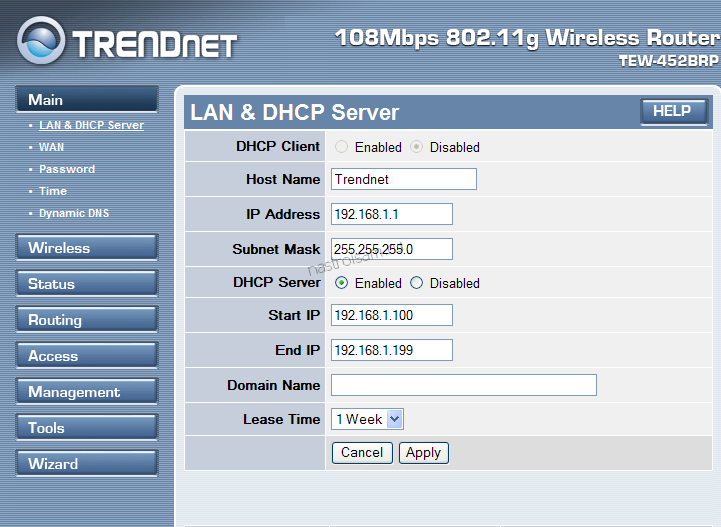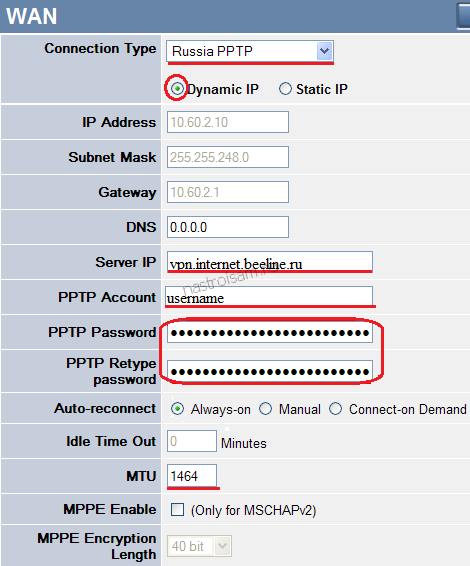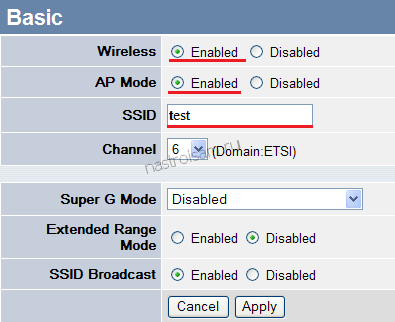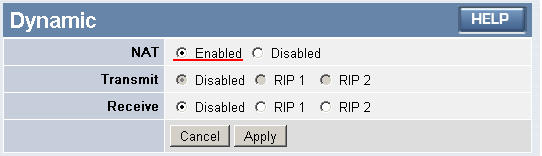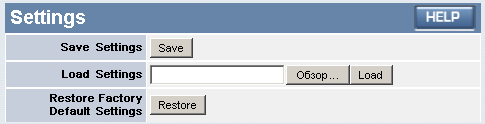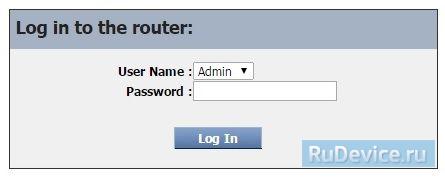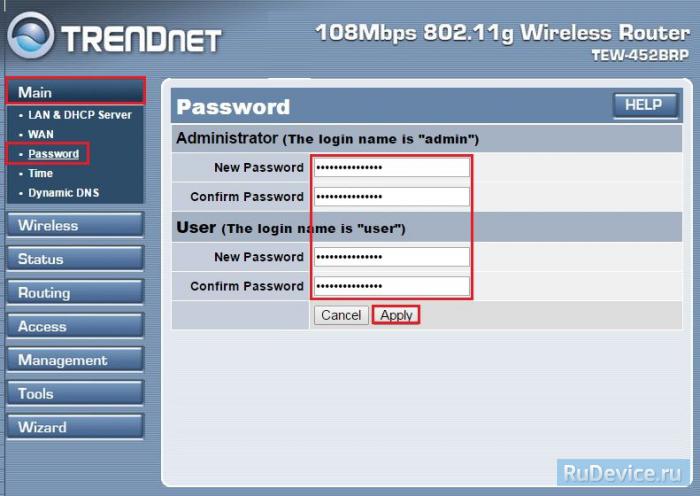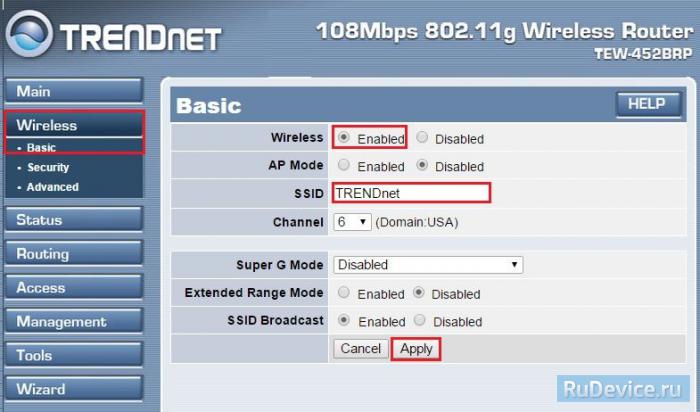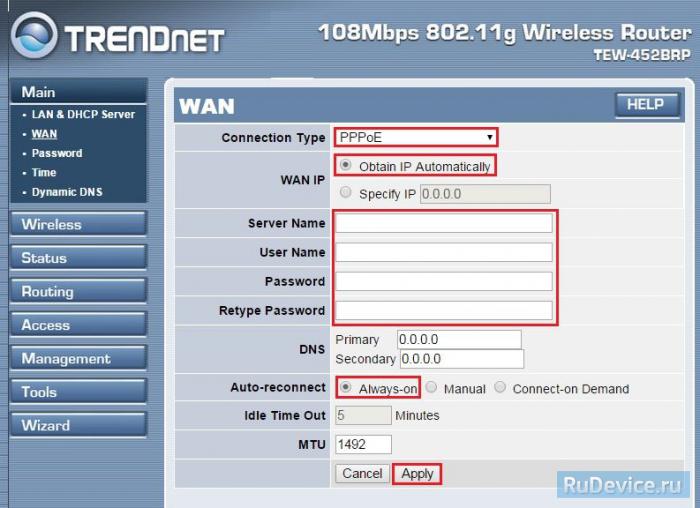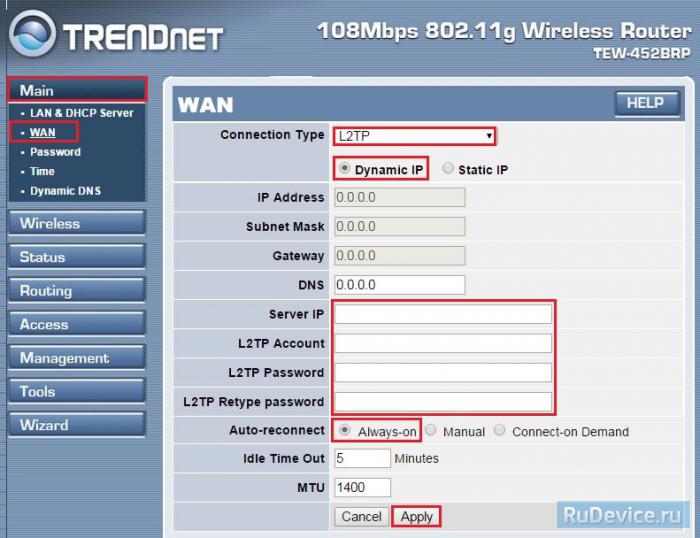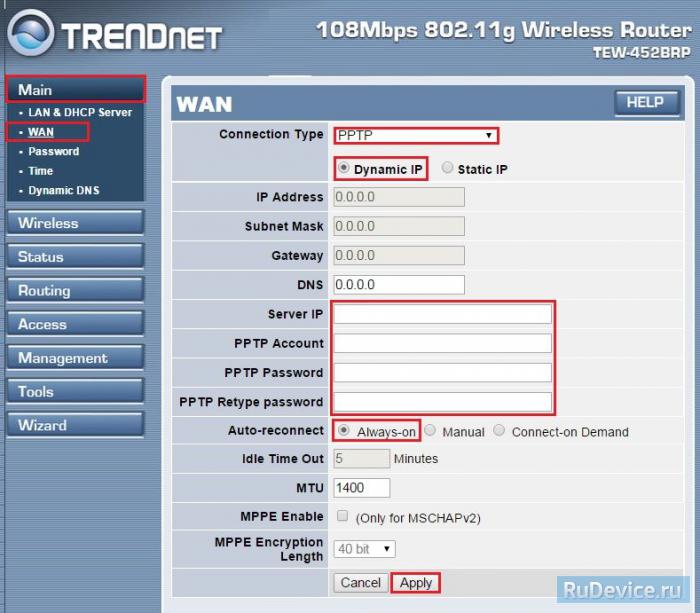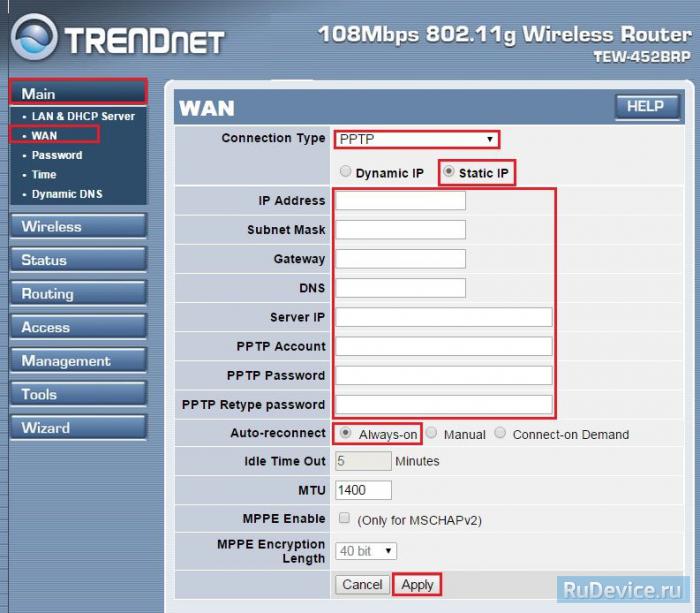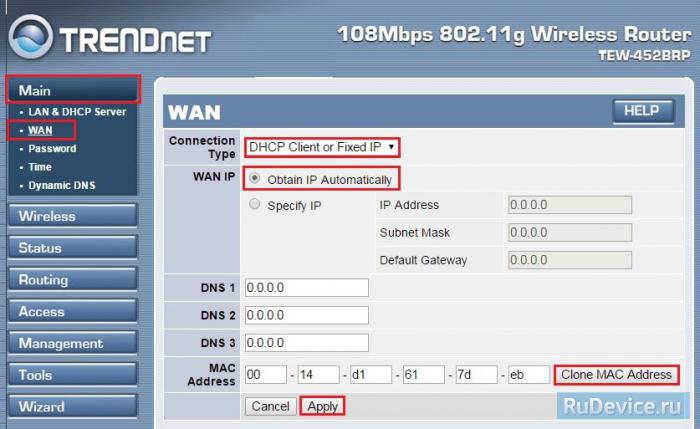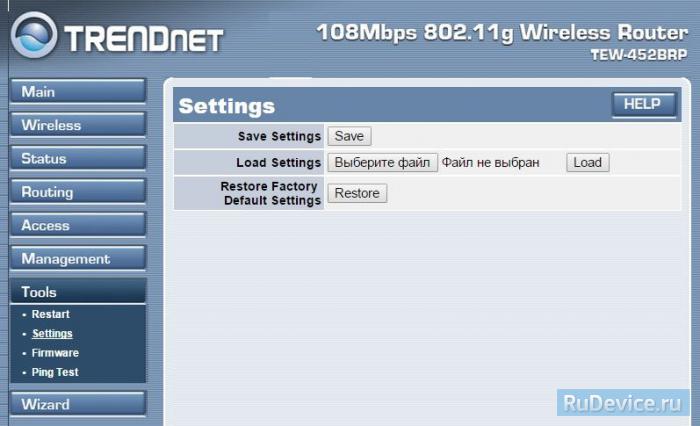- Настройка оборудования
- Блог о модемах, роутерах и GPON терминалах Ростелеком
- TrendNet TEW-452BRP
- Помогло? Посоветуйте друзьям!
- TrendNet TEW-452BRP : 5 комментариев
- Настройка TRENDNet TEW-452BRP
- Смена заводского пароля
- Настройка Wi-Fi на роутере
- Настройка подключения к Интернет
- Настройка PPPoE подключения
- Настройка L2TP подключения
- Настройка PPTP (VPN) при автоматическом получении локального IP адреса
- Настройка PPTP (VPN) при статическом локальном IP адресе
- NAT при автоматическом получении IP адреса (DHCP)
- Сохранение/восстановление настроек роутера
- Переадресация\Проброс портов
Настройка оборудования
Блог о модемах, роутерах и GPON терминалах Ростелеком
TrendNet TEW-452BRP
TRENDnet TEW-452BRP будет удобен пользователям, которым нужно быстро и по легко организовать доступ в Интернет беспроводных и проводных устройств. Маршрутизатор TEW-452BRP имеет множество настроек и расширенный функционал. И, хотя модель уже не новая на рынке, но цена и широкие возможности ещё долгое время будут делать TRENDnet TEW-452BRP привлекательным решением для дома и небольшого офиса.
Рассмотрим последовательность настройки маршрутизатора на примере подключения к провайдеру Билайн (он же бывшая Корбина). В TRENDnet TEW-452BRP реализована поддержка двух одновременных подключений на внешнем WAN-интерфейсе (так называемый Russian PPTP или Russian PPPoE). Это нужно для одновременной работы в Интернете по VPN-туннелю и параллельной работы с локальными ресурсами провайдера.
Итак, подключаемся через LAN-порт к маршрутизатору, набираем в адресной строке браузера адрес 192.168.1.1 и попадаем в web-интерфейс маршрутизатора. Логин и пароль — стандартные login — admin, password — admin.
Заходим в раздел Main -> Lan & DHCP Server.
Впринципе, здесь всё можно оставлять по умолчанию — для 99% небольших домашних и офисных сетей данные настройки будут самыми оптимальными. Перейдём в раздел WAN.
Выбираем тип подключения — Russian PPTP, а ниже ставим галочку в Dynamic IP. В поле Server IP вписываем IP-адрес либо хостнейм vpn-сервера. Для Билайна имя VPN-сервера — vpn.internet.beeline.ru (если по хостнейму работать откажется — ip-адрес сервера можно узнать командой nslookup vpn.internet.beeline.ru ). Нижа прописываем имя пользователя (PPTP Account) и пароль (PPTP Password), выданные при подключении. В поле PPTP Retype Password вводим пароль еще раз. Так же необходимо пункту Auto-reconnect присвоить значение Always-On, поставив галочку в соотвествующее поле. В поле MPPE Enable снимаем галочку. При желании можно поиграться с MTU,но мы этого делать не будем, а просто нажимаем кнопку Apply. После этого TRENDnet TEW-452BRP перегрузится и, если мы все сделали правильно, автоматически установится соединение с Интернет.
Для настройки и безопасного использования беспроводной сети необходимо сделать следующие действия. Переходим в пункт меню Wireless, раздел Basic. Выставляем знаничения как на рисунке:
Если в здании уже есть беспроводные точки доступа, то желательно сменить канал Channel на лобой отличный от 6. Для повышения безопасности пункт SSID Broadcast можно оставить. Нажимаем Apply. Переходим к разделу Security.
Выбираем наиболее безопасный тип шифрования на данный момент WPA2-PSK (если Ваша прошивка маршрутизатора не поддерживает WPA2, как в случае на рисунке — то ставим WPA). Ниже вводим кодовую фразу для подключения к беспроводной сети и повторяем для подтверждения. Нажимаем Apply для сохранения настроек.
Рассмотрим основные настройки маршрутизации на TRENDnet TEW-452BRP:
Для работы в сети нескольких компьютеров одновременно, Вам необходимо обязательно активировать NAT в разделе Routing -> Dynamic:
Для активного использования локальных ресурсов провайдера паралельно с работой в сети Интернет необходимо прописать маршруты в разделе Routing -> Static:
Внимание! Необходимые маршруты для Вашего провайдера и в Вашем городе необходимо узнавать в Технической поддержке провайдера .
В случае необходимости открыть порт с локального компьютера во внешнюю сеть — идём в раздел Access -> Virtual Server.
Здесь прописываем протокол — TCP или UDP , необходимый порт и IP-адрес локального компьютера, для которого и открываем порт. Нажимаем кнопку ADD.
Завершающим этапом настройки будет полное сохранение конфигурации маршрутизатора. Для этого в разделе Tools -> Settings нажимаем кнопку Save.
Итак, наш TrendNet TEW-452BRP готов к употреблению!
Помогло? Посоветуйте друзьям!
TrendNet TEW-452BRP : 5 комментариев
- Сергей13 февраля 2011 в 3:39 Думаю, что TRENDnet TEW-452BRP привлекательным решением для дома уж точно не является. В данной статье красиво описано подключение и настройки маршрутизатора на провайдера Билайн. А подключить его на работу от DSL-я практически не возможно. При подключении кабелей по инструкции и использовании настроечного диска приложенного к TRENDnet TEW-452BRP настройка заканчивается после ввода SSID имени сети и не доходит до установки пароля выдавая нелепые ошибки 108, 110, 111. При чём при сбросе TRENDnet TEW-452BRP и повторении операции настройки, ошибка может выйти уже другая. После этого мы получаем не запароленную сеть и невозможность зайти на TRENDnet TEW-452BRP через браузер. Он туда просто не пускает. Либо, если его в очередной раз сбросить и не пользоваться настроечным диском, а сразу зайти на него через браузер и попытаться настроить подключение вручную, то это ничего не даёт, он просто не подключает интернет на комп, который к нему подключен через LAN кабель и не выдаёт его через WI-FI, сообщая что нет подключения к интернету. Посмотрев форумы я увидел, что многие преобретатели данного девайса столкнулись с данной проблемой, однозначного решения, которой нет. Есть множество советов, которые не работают. Обновление нескольких прошивок выложенных на официальном сайте, так же положительного результата не дали, проблема осталась та же. По этому можно сделать вывод, что TRENDnet TEW-452BRP дерьмецо отменное, никому не пожелаю сталкиваться с TRENDnet, а в особенности с TRENDnet TEW-452BRP. Желаю удачи.
Настройка TRENDNet TEW-452BRP
Для того, что бы попасть в веб-интерфейс роутера, необходимо открыть ваш Интернет браузер и в строке адреса набрать 192. 168.10.1, Имя пользователя — admin, Пароль – admin (при условии, что роутер имеет заводские настройки, и его IP не менялся).
Смена заводского пароля
В целях безопасности рекомендуется сменить заводской пароль. По умолчанию: Логин admin, пароль admin.
- В интерфейсе роутера необходимо зайти во вкладку Main, меню Password.
- В поле New Password введите новый пароль.
- В поле Confirm Password повторите новый пароль.
- Аналогичную операцию повторите с паролем пользователя.
- Затем нажмите кнопку Apply.
Настройка Wi-Fi на роутере
В интерфейсе роутера необходимо выбрать вкладку слева «Wireless», в открывшемся списке выбираем «Basic».
- Параметр «Wireless»: ставим точку «Enabled»
- Поле «SSID»: вводим название беспроводной сети. Значение в этом поле можно не менять.
- Нажимаем ниже кнопку «Apply»
Слева в меню выбираем «Security» и выставляем параметры:
- Authentication Type: WPA2
- PSK/EAP: PSK
- Cipher Type: Auto
- Passphrase: вы должны ввести любой набор цифр, длиной от 8 до 63. Их также необходимо запомнить, чтобы Вы могли указать их при подключении к сети.
- Confirmed Passphrase: повторите предыдущий пункт.
- Нажимаем ниже кнопку «Apply»
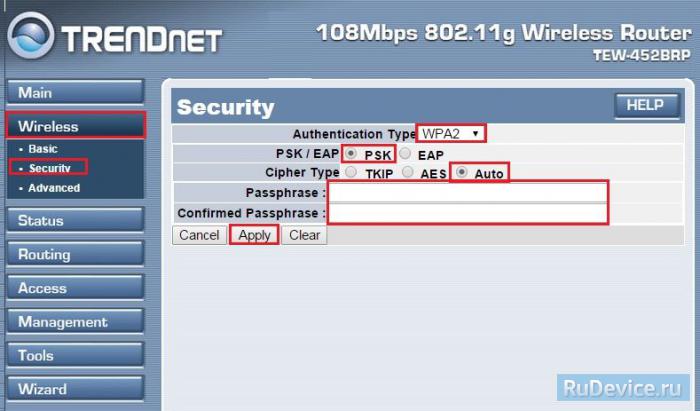
Настройка подключения к Интернет
В интерфейсе роутера необходимо выбрать вкладку слева «Main», в открывшемся списке выбираем «WAN».
Настройка PPPoE подключения
- Connection type: PPPoE (либо Russian PPPoE (Dual Access))
- WAN IP: Obtain IP Automatically
- Server Name: Название подключения (введите что хотите)
- User Name: Ваш логин из договора
- Password: Ваш пароль из договора
- Retype Password: повтор пароля
- Auto-reconnect – режим установки соединения «Always-on» для постоянного подключения
- MTU: 1472
- Сохраняем настройки кнопкой «Apply».
Настройка L2TP подключения
- Connection type: L2TP
- Ставим точку напротив Dynamic IP
- Server IP/Name: Вводите название или ip-адрес сервера (указан в договоре)
- L2TP Account: Ваш логин из договора
- L2TPPassword: Ваш пароль из договора
- L2TPRetype password: Ваш пароль из договора
- Auto-reconnect: Always-on
- MTU: поменяйте значение на 1450 или меньше
- Сохраняем настройки кнопкой «Apply».
Настройка PPTP (VPN) при автоматическом получении локального IP адреса
- Connection type: PPTP
- Ставим точку напротив Dynamic IP
- DNS: вводите сервера вашего провайдера
- Server IP/Name: Вводите название или ip-адрес сервера (указан в договоре)
- PPTP Account: Ваш логин из договора
- PPTP Password: Ваш пароль из договора
- PPTP Retype password: Ваш пароль из договора
- Auto-reconnect: Always-on
- MTU: 1372
- Сохраняем настройки кнопкой «Apply».
Настройка PPTP (VPN) при статическом локальном IP адресе
- Connection type: PPTP
- Ставим точку напротив Static IP
- Address: Вбиваем ваш IP адрес по договору
- Subnet Mask: Вбиваем маску по договору
- Gateway: Вбиваем шлюз по договору
- DNS: вводите сервера вашего провайдера
- Server IP/Name: ppp.lan
- PPTP Account: Ваш логин из договора
- PPTP Password: Ваш пароль из договора
- PPTP Retype password: Ваш пароль из договора
- Auto-reconnect: Always-on
- MTU: 1372
- Сохраняем настройки кнопкой «Apply».
NAT при автоматическом получении IP адреса (DHCP)
- Connection type: DHCP Client or Fixed IP
- Ставим точку напротив Obtain IP Automatically
- DNS сервер 1: и DNS сервер 2: вводите сервера вашего провайдера
- Нажимаем кнопку «Clone MAC Address»
- Сохраняем настройки кнопкой «Apply».
Сохранение/восстановление настроек роутера
После проведения настройки, рекомендуется сохранить их, чтобы в случае возникновения проблем, можно было их восстановить. Для этого необходимо зайти во вкладку Tools, меню Settings.
- Для сохранения текущих настроек роутера необходимо нажать кнопку Save. Файл с настройками будет сохранен в указанное место на жёстком диске.
- Для восстановления настроек настроек из файла, необходимо нажать кнопку выбора файла, указать путь к файлу с настройками, затем нажать кнопку Load.
Внимание! Нажатие кнопки Restore приведет к восстановлению заводских настроек!
Переадресация\Проброс портов
Заходим в Access — Virtual Server.
- Enable — ставим точку на Enable
- Name — название группы (любое)
- Protocol — выбираете требуемый протокол
- Private Port/Public Port — диапазон портов
- LAN Server — ip адрес устройства, на которое пробрасываете порт
- Нажимаем Add